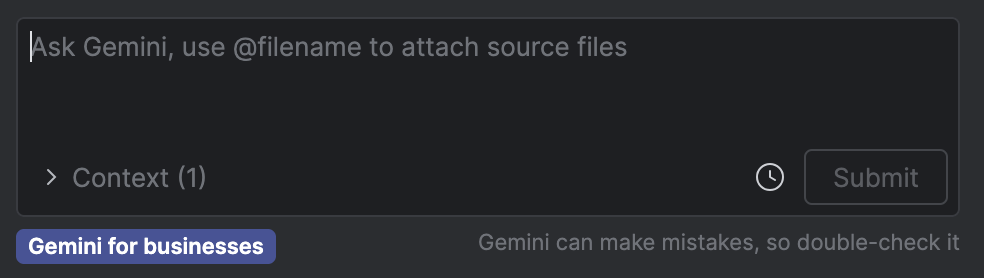Untuk mulai menggunakan Gemini di Android Studio untuk bisnis, tim Anda harus menyelesaikan langkah-langkah berikut. Dalam panduan ini, kami menautkan ke dokumentasi Gemini Code Assist untuk langkah-langkah yang biasanya dilakukan oleh admin. Jika langkah-langkah penyiapan ini telah diselesaikan untuk tim Anda dan Anda siap mengintegrasikan Gemini di Android Studio untuk bisnis dalam alur kerja pengembangan Anda, lanjutkan dengan alur aktivasi yang dijelaskan di halaman ini.
Tetapkan lisensi untuk satu per satu pengguna di organisasi Anda.
Aktifkan Gemini for Google Cloud API di project Google Cloud.
Memberikan peran Identity and Access Management di project Google Cloud.
Selesaikan alur aktivasi tingkat bisnis di Gemini di Android Studio.
Orientasi tingkat bisnis untuk developer
Setelah tim Anda menyelesaikan langkah-langkah penyiapan awal, Anda dapat mulai menggunakan Gemini di Android Studio untuk bisnis dalam alur kerja pengembangan Anda:
- Download Android Studio. Perhatikan bahwa beberapa fitur sedang dalam pengembangan aktif dan hanya tersedia melalui Studio Labs atau versi pratinjau Android Studio. Lihat Fitur untuk memeriksa versi Android Studio yang Anda perlukan untuk fitur yang ingin Anda gunakan.
- Untuk meluncurkan Gemini, buka atau mulai project Android Studio, lalu klik
Gemini
 .
Atau, klik View > Tool Windows > Gemini.
.
Atau, klik View > Tool Windows > Gemini. - Login ke Akun Google Anda jika diminta, jika Anda belum login.
Pilih Gemini untuk bisnis saat diberi pilihan tingkat produk.
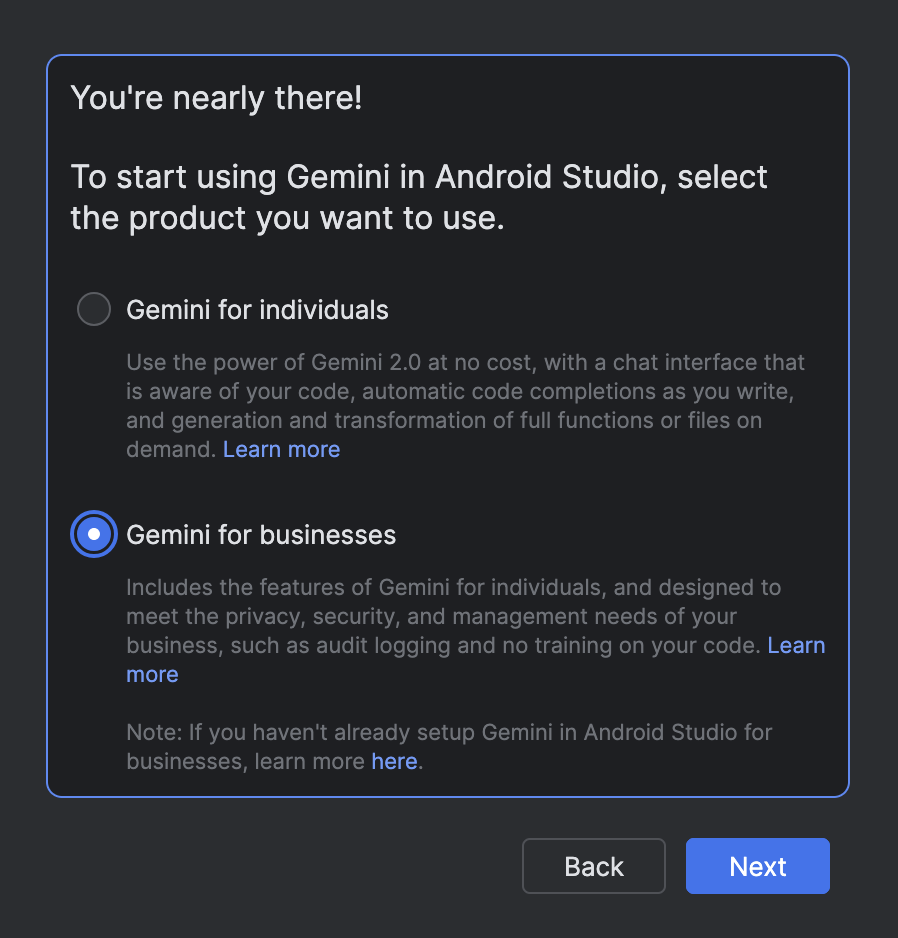
Pilih project Google Cloud yang telah mengaktifkan Gemini for Google Cloud API. Minta nama project kepada admin Anda, jika perlu. Setelah Anda memilih project, jendela alat Gemini akan terbuka dan Anda dapat mulai mengirim kueri.
Saat menggunakan Gemini di Android Studio untuk bisnis, Anda akan melihat label "Gemini untuk bisnis" di bagian bawah jendela alat Gemini.